【摘要】:图1.7 “Main Pulling Direction Definition”对话框Step2.设置坐标系。Step3.锁定开模方向。在区域单击按钮,使之按钮图标变成样式。在区域中选中复选框,将其值调整到0.20,然后选中复选框,按下按钮,在下拉列表中选择选项,单击后的文本框将其激活,选取图1.4所示的区域。图1.8 区域颜色Step6.定义主坐标系。在特征树中双击“+”号下的,系统弹出图1.9所示的“轴系定义”对话框,在该对话框中选中复选框,然后单击按钮。
Step1.选择命令。选择下拉菜单
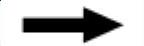

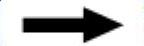
 命令,系统弹出“Main Pulling Direction Definition”对话框,在该对话框的
命令,系统弹出“Main Pulling Direction Definition”对话框,在该对话框的 区域右侧的下拉列表中选择
区域右侧的下拉列表中选择 选项。
选项。
Step2.锁定开模方向。在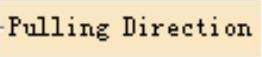 区域单击
区域单击 按钮,使之按钮图标变成
按钮,使之按钮图标变成 样式。
样式。
Step3.设置区域颜色。在“Main Pulling Direction Definition”对话框中单击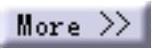 按钮,在
按钮,在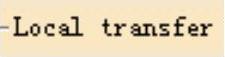 区域选中
区域选中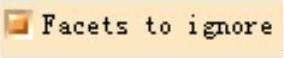 复选框,将其值调整到0.05,然后选中
复选框,将其值调整到0.05,然后选中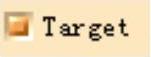 复选框,按下
复选框,按下 按钮,在下拉列表中选择
按钮,在下拉列表中选择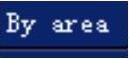 选项,单击
选项,单击 后的文本框将其激活,在图形区中用框选的方法选取整个零件几何体。
后的文本框将其激活,在图形区中用框选的方法选取整个零件几何体。
Step4.分解区域视图。在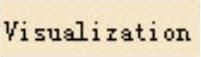 区域中选中
区域中选中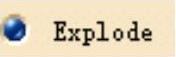 单选项,然后在下面的文本框中输入数值100,在图形区空白处单击,可查看分解效果;然后在该对话框中选中
单选项,然后在下面的文本框中输入数值100,在图形区空白处单击,可查看分解效果;然后在该对话框中选中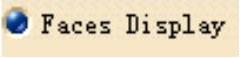 单选项。
单选项。
Step5.在该对话框中单击 按钮,此时特征树中增加了四个几何图形集,同时这四个几何图形集将在零件几何体上显示出来,结果如图11.6和图11.7所示,然后按快捷键Ctrl+U更新模型。
按钮,此时特征树中增加了四个几何图形集,同时这四个几何图形集将在零件几何体上显示出来,结果如图11.6和图11.7所示,然后按快捷键Ctrl+U更新模型。
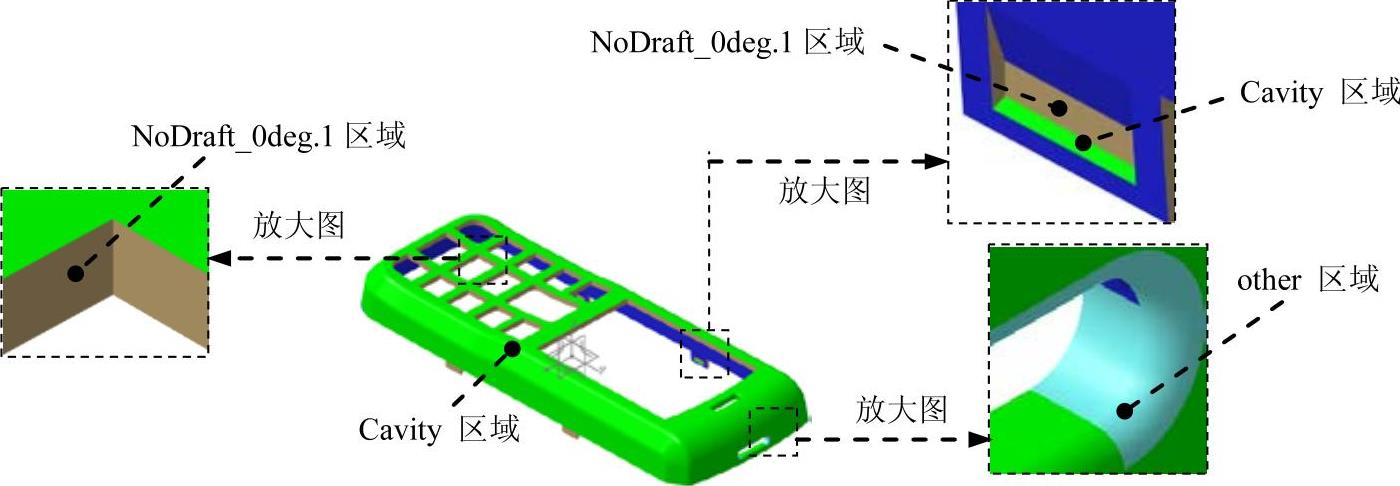 (www.daowen.com)
(www.daowen.com)
图11.6 区域颜色
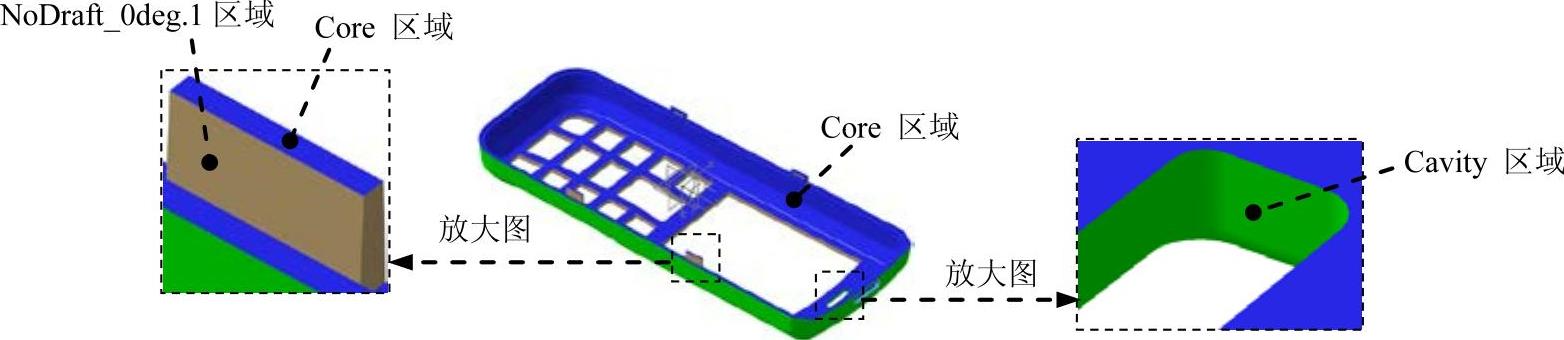
图11.7 区域颜色
说明:图中的标示并不完全,读者朋友可以根据录像判断曲面所属区域。
免责声明:以上内容源自网络,版权归原作者所有,如有侵犯您的原创版权请告知,我们将尽快删除相关内容。
有关CATIA V5R21模具设计实例精解的文章





